Maison >Opération et maintenance >exploitation et maintenance Linux >Comment utiliser Systemd et Crontab pour réaliser le démarrage automatique du système Linux
Comment utiliser Systemd et Crontab pour réaliser le démarrage automatique du système Linux
- WBOYWBOYWBOYWBOYWBOYWBOYWBOYWBOYWBOYWBOYWBOYWBOYWBoriginal
- 2023-09-26 11:57:231188parcourir
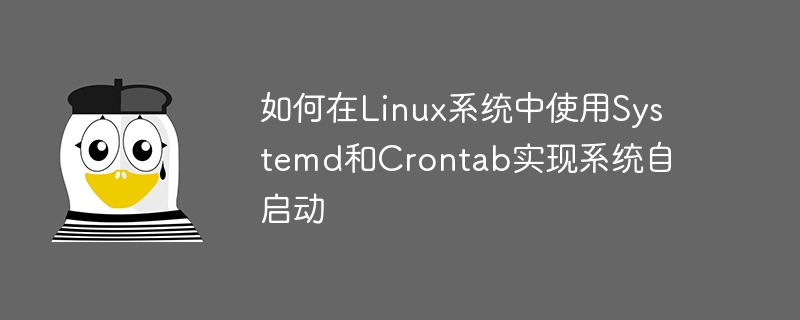
Comment utiliser Systemd et Crontab pour réaliser le démarrage automatique du système dans un système Linux
Introduction :
Dans les systèmes Linux, nous devons souvent configurer certains services ou scripts courants pour qu'ils démarrent automatiquement afin qu'ils puissent s'exécuter automatiquement après le système redémarre. Dans cet article, nous présenterons comment utiliser les deux outils Systemd et Crontab pour réaliser le démarrage automatique du système et donnerons des exemples de code spécifiques.
1. Utilisation de Systemd
Systemd est un outil de gestion de système et de services couramment utilisé dans les systèmes d'exploitation Linux. Il fournit une interface de configuration pratique qui permet de gérer et de contrôler facilement divers services du système.
- Écrire un fichier d'unité de service Systemd
Tout d'abord, nous devons créer un fichier d'unité de service Systemd, qui définit les informations pertinentes du service que nous souhaitons démarrer automatiquement. Créez un nouveau fichier nommé d'après le nom du service, avec le suffixe.service, par exemplemy_service.service. Voici le contenu d'un exemple de fichier d'unité de service :
[Unit] Description=My Service After=network.target [Service] ExecStart=/path/to/your_script.sh Type=simple Restart=always User=root [Install] WantedBy=default.target
.service,例如my_service.service。以下是一个示例的Service单元文件的内容:sudo mv my_service.service /etc/systemd/system/
在上面的示例中,Description用于描述服务的名称,After指定了服务启动的依赖关系,ExecStart指定了服务启动时要执行的脚本或程序,Type指定了服务的类型,Restart指定了服务停止后是否自动重启,User指定了服务运行的用户。
其中,WantedBy是一个链接目标,用于指定systemd应该在哪个.target下自动启动这个服务,默认情况下为default.target。
- 将服务文件放入系统的Systemd目录中
将编写好的服务单元文件,移动到系统的Systemd服务目录下,一般为/etc/systemd/system/。在终端中执行以下命令完成操作:
sudo systemctl start my_service sudo systemctl stop my_service
- 启动服务并设置自启动
完成以上步骤后,就可以使用以下命令来启动和停止服务了:
sudo systemctl enable my_service
为了设置该服务为系统自启动,只需执行以下命令:
crontab -e
这样,当系统重启后,该服务将自动启动。
二、Crontab的使用
Crontab是一个用来在Linux系统中定期执行任务的工具。我们可以使用Crontab来设置系统重启后要自动执行的任务。
- 编辑Crontab文件
使用以下命令编辑当前用户的Crontab文件:
@reboot /path/to/your_script.sh
在编辑器中添加以下内容:
crontab -l
其中@reboot表示在系统启动后执行,/path/to/your_script.sh是要执行的脚本或程序的路径。
- 保存并退出编辑器
保存并退出编辑器后,Crontab会自动生效。 - 验证设置
使用以下命令可以查看当前用户的Crontab配置:
[Unit] Description=My Service After=network.target [Service] ExecStart=/path/to/your_script.sh Type=simple Restart=always User=root [Install] WantedBy=default.target
如果能够看到刚才添加的内容,则表示配置成功。
结论:
通过使用Systemd和Crontab工具,我们可以方便地实现 Linux 系统重启后的自动启动功能。使用 Systemd 可以管理系统的各种服务,并且可以通过简单的配置文件来实现自动启动。而使用 Crontab 则可以实现定期执行任务的功能。
代码示例:
以下是一个示例的脚本,展示了如何使用Systemd和Crontab来实现系统自启动的功能。
Systemd服务单元文件 my_service.serviceDans l'exemple ci-dessus, Description est utilisé pour décrire le nom du service, Après Spécifie les dépendances du démarrage du service, <code>ExecStart spécifie le script ou le programme à exécuter au démarrage du service, Type spécifie le type de service, Restart Spécifie s'il faut redémarrer automatiquement le service après son arrêt. <code>Utilisateur spécifie l'utilisateur sous lequel le service s'exécute.
Parmi eux, WantedBy est une cible de lien, utilisée pour spécifier le .target sous lequel systemd doit automatiquement démarrer ce service. Par défaut, il s'agit de default.target.
Placez le fichier de service dans le répertoire Systemd du système
Déplacez le fichier d'unité de service écrit vers le répertoire de service Systemd du système, généralement/etc/systemd/system/ code>. Exécutez la commande suivante dans le terminal pour terminer l'opération :
@reboot /path/to/your_script.sh
- 🎜Démarrez le service et configurez le démarrage automatique🎜Après avoir terminé les étapes ci-dessus, vous pouvez utiliser le commande suivante pour démarrer et arrêter le service :
@reboot signifie dans Exécuté après le démarrage du système, /path/to/your_script.sh est le chemin du script ou du programme à exécuter. 🎜- 🎜Enregistrez et quittez l'éditeur🎜Après avoir enregistré et quitté l'éditeur, Crontab prendra automatiquement effet. 🎜Paramètres de vérification🎜Utilisez la commande suivante pour afficher la configuration Crontab de l'utilisateur actuel :
my_service.service : 🎜rrreee🎜Fichier de configuration Crontab : 🎜rrreee🎜Ce qui précède est la méthode et des exemples de code spécifiques sur la façon d'utiliser Systemd et Crontab pour implémenter le démarrage automatique du système dans Systèmes Linux. J'espère que cet article pourra vous être utile. 🎜Ce qui précède est le contenu détaillé de. pour plus d'informations, suivez d'autres articles connexes sur le site Web de PHP en chinois!

